Como adicionar, alterar ou excluir um local na Barra de Clima no Outlook?
Você pode ter notado que uma Barra de Clima foi adicionada acima dos calendários desde o Outlook 2013, como mostra a captura de tela abaixo. Então, é possível adicionar mais locais ou cidades para prever o clima delas? E quanto a alterar ou excluir as cidades de previsão? Aqui, este artigo mostrará os passos detalhados para resolver essas questões no Outlook.

Adicionar uma nova cidade/local de previsão na Barra de Clima no Outlook
Alterar a cidade/local de previsão na Barra de Clima no Outlook
Excluir uma cidade/local de previsão da Barra de Clima no Outlook
Adicionar uma nova cidade/local de previsão na Barra de Clima no Outlook
Para adicionar um novo local/cidade de previsão na Barra de Clima no Outlook, siga os passos abaixo:
1. Na visualização do Calendário, selecione qualquer calendário no Painel de Navegação e clique em Visualizar > Alterar Visualização > Calendário ou Pré-visualização. Veja a captura de tela:

Observação: A Barra de Clima não aparece nas visualizações Lista e Ativa dos calendários.
2. Clique na seta ao lado da cidade de previsão atual e selecione Adicionar Local na lista suspensa. Veja a captura de tela:

3. Agora a cidade de previsão original foi substituída por uma caixa de texto; digite a nova cidade na caixa de texto e pressione a tecla Enter , e finalmente selecione a cidade adequada na lista suspensa. Veja a captura de tela:

Até agora, você adicionou uma nova cidade/local de previsão na Barra de Clima.
Pesquisar rapidamente e excluir emails duplicados no Outlook
Com o Kutools para Outlook’s Emails Duplicados recurso, você pode encontrar e excluí-los rapidamente de várias pastas de email ou encontrar e excluir todos os duplicados das selecionadas com dois cliques no Outlook.

Alterar a cidade/local de previsão na Barra de Clima no Outlook
Para alterar a cidade/local de previsão na Barra de Clima, clique na seta ao lado da cidade de previsão original e, em seguida, selecione a nova na lista suspensa.
Excluir uma cidade/local de previsão da Barra de Clima no Outlook
Para excluir uma cidade/local de previsão da Barra de Clima, clique na seta ao lado da cidade de previsão, passe o mouse sobre a cidade que deseja remover na lista suspensa e clique no ícone de fechamento atrás dela. Veja a captura de tela:
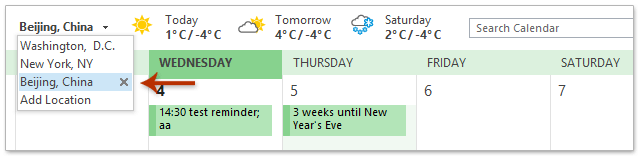
Notas:
(1) A Barra de Clima é um recurso novo desde o Outlook 2013.
(2) A Barra de Clima só aparece na Calendário visualização ou Pré-visualização visualização, e você pode ativar as visualizações clicando em Visualizar > Alterar Visualização > Calendário ou Pré-visualização em uma pasta de calendário.
Artigos Relacionados
Alterar a unidade de temperatura do clima para Celsius/Fahrenheit no Outlook
Mostrar ou ocultar a Barra de Clima acima dos calendários do Outlook
Melhores Ferramentas de Produtividade para Office
Notícia de Última Hora: Kutools para Outlook Lança Versão Gratuita!
Experimente o novo Kutools para Outlook com mais de100 recursos incríveis! Clique para baixar agora!
📧 Automação de E-mail: Resposta automática (Disponível para POP e IMAP) / Agendar Enviar Email / CC/BCC automático por Regra ao Enviar Email / Encaminhamento automático (Regra avançada) / Adicionar Saudação automaticamente / Dividir automaticamente Emails com múltiplos destinatários em Email individuais ...
📨 Gerenciamento de Email: Recallar Email / Bloquear emails fraudulentos por Assunto e outros critérios / Excluir Duplicado / Pesquisa Avançada / Organizar Pastas ...
📁 Anexos Pro: Salvar em Lote / Desanexar em Lote / Comprimir em Lote / Salvar automaticamente / Desanexar automaticamente / Auto Comprimir ...
🌟 Magia da Interface: 😊Mais emojis bonitos e legais / Notificações de emails importantes / Minimizar Outlook em vez de fechar ...
👍 Recursos de um clique: Responder a Todos com Anexos / Emails Anti-Phishing / 🕘Exibir o fuso horário do remetente ...
👩🏼🤝👩🏻 Contatos e Calendário: Adicionar contato em lote dos Email selecionados / Dividir um Grupo de Contatos em grupos individuais / Remover lembrete de aniversário ...
Utilize o Kutools no idioma que preferir — disponível em Inglês, Espanhol, Alemão, Francês, Chinês e mais de40 outros!


🚀 Download com um clique — Baixe todos os complementos de Office
Recomendado fortemente: Kutools para Office (5 em1)
Um clique para baixar cinco instaladores de uma vez — Kutools para Excel, Outlook, Word, PowerPoint e Office Tab Pro. Clique para baixar agora!
- ✅ Comodidade em um clique: Baixe todos os cinco pacotes de instalação em uma única ação.
- 🚀 Pronto para qualquer tarefa no Office: Instale os complementos que você precisa, quando precisar.
- 🧰 Inclui: Kutools para Excel / Kutools para Outlook / Kutools para Word / Office Tab Pro / Kutools para PowerPoint